
15. Остановите воспроизведение в любой точке нажатием той же кнопки Play Animation(Воспроизвести анимацию). Вручную двигая ползунок анимации (расположенный под окнами проекций), подберите тот момент анимации, когда ткань принимает наиболее подходящую форму, на ваш взгляд.
16. Выделите ткань, перейдите во второй раздел командной панели, в стеке модификаторов нажмите правую кнопку мыши на строчке reactor Clothи в появившемся меню выберите пункт Collapse To(Свернуть в). Это делается для того, чтобы закрепить форму модели ткани.
17. Теперь коллекторы в сцене больше не нужны. Выделите их и удалите. Модель упавшей ткани готова (рис. 7.61).

Как видите, метод упавшей ткани достаточно сложен. Однако его универсальность делает его весьма удобным на практике. Он позволяет создать любую упавшую ткань. Чаще всего он применяется для создания модели покрывала, небрежно брошенного на кровать.
Подсказка.
Создавая сейчас упавшую ткань, вы использовали крайне низко полигональные модели, снизив значения сегментации твердого и мягкого объектов. Дело в том, что не все домашние компьютеры способны просчитать эту сцену с высокими значениями сегментации объектов, некоторые просто виснут. Пробуйте повышать значения сегментации и запускать просчет заново. Это обязательно отразится на продолжительности просчета: чем выше количество сегментов участвующих в симуляции объектов, тем дольше просчет. Но тем красивей будет модель в результате. Ищите компромисс между количеством сегментов и красотой модели самостоятельно.
Для закрепления навыков работы с данным методом, рассмотрим подробно порядок создания покрывала.
1. Откройте сцену из файла Krovat.max из папки Primeri_Scen\Glava_7 на компакт-диске. Перед вами модель кровати, созданная в предыдущей главе. Наша задача — сделать покрывало для этой кровати.
2. Нам понадобятся: твердые тела (на которые будет падать ткань), мягкое тело (сама ткань). Напомню, что при создании данных тел необходимо подобрать наименьшую допустимую их сегментацию. Казалось бы, в качестве твердого тела можно использовать саму кровать и "уронить" на нее покрывало. Однако сегментация матраца здесь, очевидно, чересчур высока. Поэтому мы создадим отдельные твердые тела с низкой сегментацией, "уроним" на них покрывало, а затем переложим покрывало на кровать.
3. Создайте два примитива Box(Куб): первый должен быть похожим по размерам и форме на горизонтальную часть кровати, а второй — на матрац. Расположите их рядом с кроватью. У меня получилось, как на рис. 7.62.
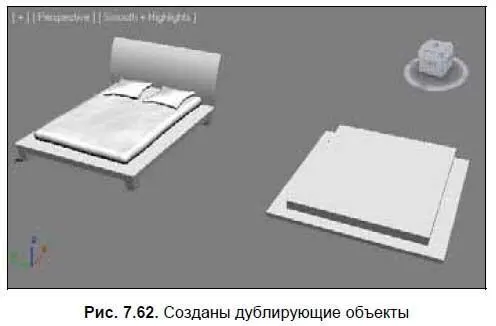
4. Над этой парой объектов создайте еще один примитив Box(Куб), который будет играть роль покрывала. Значения его длины и ширины задайте такими, чтобы он был немного больше по размерам, чем модель кровати (чтобы получились загибающиеся части). Расположите его сверху, над двумя ранее созданными объектами (рис. 7.63). Сегментацию данного объекта по длине и ширине задайте равной не менее 20 единиц. Высоту объекта ( Height) задайте равной около 2 см.

5. Добавьте в сцену два коллектора: RBCollectionи CLCollection(см. предыдущий шаг 5).
6. Выделите созданный в сцене коллектор RBCollection(который с изображением трех кубиков), перейдите во второй раздел командной панели к его параметрам, в свитке RB Collection Properties(Свойства коллекции твердых тел) нажмите кнопку Pick(Показать), затем щелкните по первому объекту, созданному в шаге 3, затем — снова Pick(Показать) и щелкните по второму. Имена обоих должны отобразиться в списке над кнопкой. Таким образом, вы показали, что данные объекты являются твердыми.
7. Выделите объект Box(Куб), который играет роль покрывала, перейдите во второй раздел командной панели, раскройте список модификаторов и примените модификатор reactor Cloth. Установите галочку опции Avoid Self-Intersections(Предотвратить самопересечения) в параметрах данного модификатора. Значение параметра Rel Density(Относительная плотность) в верхней части свитка задайте равным 0,2.
Читать дальше
Конец ознакомительного отрывка
Купить книгу



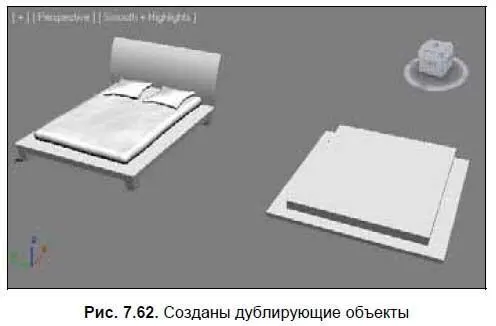








![Никки Бойд - Мой безупречный дом [Искусство организации пространства и создания стильного интерьера]](/books/384521/nikki-bojd-moj-bezuprechnyj-dom-iskusstvo-organiza-thumb.webp)



